Dell P2715Q Monitor User Manual
Browse online or download User Manual for Monitors Dell P2715Q Monitor. Dell P2715Q Monitor Manual del usuario
- Page / 54
- Table of contents
- BOOKMARKS
- Dell P2715Q/P2415Q 1
- Guía del usuario 1
- Contenido 3
- Acerca del monitor 5
- Características del producto 6
- Vista frontal 7
- Vista posterior 8
- Vista inferior 9
- Especificaciones del monitor 10
- Resolución 11
- Eléctrico 12
- Características físicas 13
- 14 14
- Acerca del monitor 15
- Asignaciones de contactos 16
- Puerto DP salida 17
- Puerto mDP entrada 18
- Puerto HDMI 19
- Puerto MHL 20
- Plug-and-Play 22
- Preparar el monitor 23
- Conectar el cable DP (o mDP) 24
- Conectar el cable USB 24
- Preparar el monitor 25
- Organizar los cables 26
- Acoplar la cubierta del cable 27
- Retirar la base del monitor 27
- Retirar la tapa de cables 28
- Utilizar el monitor 29
- Botón del panel frontal 30
- Acceder al sistema de menú 31
- 32 32
- Utilizar el monitor 33
- 34 34
- Utilizar el monitor 35
- Compensación 35
- 36 36
- Utilizar el monitor 37
- 38 38
- Utilizar el monitor 39
- Mensajes de advertencia OSD 40
- Utilizar el monitor 41
- . Si presiona 41
- Inclinación, balanceo 42
- Extensión vertical 43
- Girar el monitor 43
- Solucionar problemas 45
- Diagnósticos integrados 46
- Problemas comunes 47
- Solucionar problemas 49
- Síntomas 49
- 50 50
- Solucionar problemas 51
- Apéndice 52
- Configurar el monitor 53
- Limpiar el Monitor 54
Summary of Contents
Modelo: P2715Q/P2415QModelo normativo: P2715Qt/P2415QbDell P2715Q/P2415QGuía del usuario
10 | Acerca del monitor Especificaciones del monitorEspecificaciones del panel planoModeloP2715Q P2415QTipo de pantalla Matriz activa - LCD TFT Matr
Acerca del monitor | 11ResoluciónIntervalo de escaneado horizontal 31 kHz – 140 kHz (automático) Intervalo de escaneado vertical 29 Hz – 76 Hz (au
12 | Acerca del monitor Modos de visualización MHLModo de visualización Frecuencia (Hz)640 x 480p 60720 x 480p 60720 x 576p 501280 x 720p 601280 x 7
Acerca del monitor | 13Características físicasModelo P2715Q P2415QTipo de conector •DP conector (incluye entrada y salida DP)•mDP•HDMI (MHL)•S
14 | Acerca del monitor Características medioambientalesModelo P2715Q P2415QTemperatura:Funcionamiento 0°C a 35°C (32°F a 95°F) 0°C a 35°C (32°F a 9
Acerca del monitor | 15El menú OSD solamente funcionará en el modo de funcionamiento normal. Si pulsa cualquier botón en modo apagado-Activo, se m
16 | Acerca del monitor Asignaciones de contactosPuerto DP entradaNúmero Pin 20 contactos - lado Conectado al Cable de Señal1 ML3 (n)2 TIERRA3 ML3 (
Acerca del monitor | 17Puerto DP salidaPin number 20-pin side of theconnected signal cable1 ML0 (p)2 TIERRA3 ML0 (n)4 ML1 (p)5 TIERRA6 ML1 (n)7 M
18 | Acerca del monitor Puerto mDP entradaPin number 20-pin side of theconnected signal cable1 TIERRA2 Detección de conexión en caliente3 ML3 (n)4
Acerca del monitor | 19Puerto HDMINúmero Pin 19 contactos - lado Conectado al Cable de Señal 1 TMDS DATA 2+2 BLINDAJE TMDS DATA 23 TMDS DATA 2-4 T
NOTA: Una NOTA indica información importante que ayuda a utilizar mejor el equipo.PRECAUCIÓN: Una PRECAUCIÓN indica un daño potencial en el hardware o
20 | Acerca del monitor Puerto MHL Pin number19-contactos - lado Conectado al Cable de Señal1 S/C2 CD_SENSE3 S/C4 S/C5 TMDS_GND6 S/C7 MHL+8 MHL_Shie
Acerca del monitor | 21Interfaz para Universal serial Bus (USB)Esta sección le proporciona información sobre los puertos USB disponibles en su mon
22 | Acerca del monitor Plug-and-PlayPuede instalar el monitor con cualquier sistema compatible con la funcionalidad Plug-and-Play (Conectar y listo
Preparar el monitor | 23Preparar el monitor
24 | Preparar el monitorConectar el cable DP (o mDP)Conectar el cable HDMI (opcional)Conectar el cable USB
Preparar el monitor | 25Conexión del monitor para función DP Multi-Stream Transport (MST)Monitor secundario Monitor principal NOTA: El dispositiv
26 | Preparar el monitor Para habilitar la conexión MHL, siga los pasos descritos a continuación: 1 Enchufe el adaptador de corriente
Preparar el monitor | 27Acoplar la cubierta del cable NOTA: La tapa de cables está separada cuando el monitor sale de fábrica. 1 Inse
28 | Preparar el monitorRetirar la tapa de cables 1 Presione la pestaña de la tapa de cables. 2 Saque las dos pestañas de la parte infer
Utilizar el monitor | 29Utilizar el monitor
Contenido | 3ContenidoAcerca del monitor ... 5Contenido del paquete . . . . . . . . . . . . . . . . . . . . . .
30 | Utilizar el monitorLa siguiente tabla describe los botones del panel frontal:Botón del panel-frontal Descripción1Clave de acceso directo: ajust
Utilizar el monitor | 31Utilizar el menú en pantalla (OSD)Acceder al sistema de menú NOTA: Cualquier cambio que haga utilizando el menú OSD es auto
32 | Utilizar el monitorIcono Menú y submenús DescripciónBrillo El Brillo ajusta la luminosidad de la retroiluminación (mín. 0; máx. 100).Presione e
Utilizar el monitor | 33Icono Menú y submenús Descripción color Utilice el menú Color para ajustar el modo de configuración del color.Formato de co
34 | Utilizar el monitorIcono Menú y submenús DescripciónModos preestablecidosSi selecciona modos preestablecidos, podrá elegir entre las opciones E
Utilizar el monitor | 35Icono Menú y submenús DescripciónNitidez Permite que la imagen parece más nítida o suave. Utilice o para ajustar la ni
36 | Utilizar el monitorIcono Menú y submenús Descripción energíaLámpara LED del botón de alimentaciónLe permite fijar el estado de la luz de alimen
Utilizar el monitor | 37Icono Menú y submenús DescripciónConfiguración del menúSeleccione esta opción para ajustar la configuración del menú OSD com
38 | Utilizar el monitorIcono Menú y submenús DescripciónPersonalizar El usuario puede seleccionar las opciones “Modos preestablecidos”, “Brillo/Con
Utilizar el monitor | 39Icono Menú y submenús DescripciónAcondicionamiento de la pantalla LCDEsta función ayuda a reducir los casos menores de rete
4 | Contenido Solucionar problemas ...45Autocomprobación . . . . . . . . . . . . . . . . . . . . . . . . . . . . . .
40 | Utilizar el monitorMensajes de advertencia OSDCuando la función Contraste dinámico está habilitada (en estos modos predefinidos: Juego o Pelícu
Utilizar el monitor | 41Cuando el monitor entre en Modo de ahorro de energía se mostrará el siguiente mensaje: Active su ordenador y reactive el
42 | Utilizar el monitoro Para ayuda en solución de errores, consulte Solución de Problemas.Uso de las funciones de incli
Utilizar el monitor | 43Extensión verticalEl soporte se extiende verticalmente hasta 115 mm (P2715Q)/130 mm (P2415Q). Las figuras siguientes ilustra
44 | Utilizar el monitorAjuste de los parámetros de rotación de pantalla de su sistemaDespués de haber girado el monitor, debe realizar el procedimi
Solucionar problemas | 45Solucionar problemas
46 | Solucionar problemas4 Este cuadro también aparece durante el funcionamiento normal del sistema en el caso de que el cable de vídeo se desconec
Solucionar problemas | 47Problemas comunesLa siguiente tabla contiene información acerca de la solución de problemas habituales del monitor.Síntoma
48 | Solucionar problemasSíntomas comunesEl problema Soluciones posiblesProblemas con el brilloLa imagen está demasiado oscura o demasiado brillante
Solucionar problemas | 49Problemas específicos del productoSíntomas específicosEl problema Soluciones posiblesLa imagen de la pantalla es demasiado
Acerca del monitor | 5Acerca del monitor
50 | Solucionar problemasSíntomas específicosEl problema Soluciones posiblesNo se visualizan imágenes cuando se utiliza la conexión DP para el monit
Solucionar problemas | 51Problemas específicos del enlace de alta definición móvil (MHL)Síntomas específicosEl problema Soluciones posiblesLa interf
52 | ApéndiceApéndice
Apéndice | 53Configurar el monitorEstablecer la resolución de visualización en 3840 x 2160 (máximo)Para obtener el máximo rendimiento, establezca l
54 | ApéndiceInstrucciones de mantenimientoLimpiar el Monitor ADVERTENCIA: antes de limpiar el monitor, desenchufe el cable de alimentación de la to
6 | Acerca del monitor Cable de carga USB 3.0(permite la función de pantalla táctil en el monitor)Cable DP(mDP a DP) •Guía de instalación rápida •
Acerca del monitor | 721• Posibilidad de pasar de relación panorámica a relación de aspecto estándar sin menoscabo de la calidad de la imagen.•
8 | Acerca del monitor Vista posterior Etiqueta Descripción Uso1 VESA orificios de montaje (100 mm x 100 mm - por d
Acerca del monitor | 9Vista inferior Etiqueta Descripción Uso1 Bloqueo del Soporte Para desactivar el botón de liberación del soporte y fijar el
More documents for Monitors Dell P2715Q Monitor







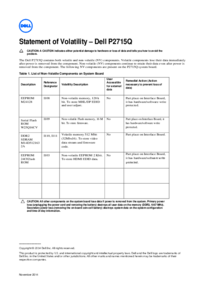







 (59 pages)
(59 pages) (1 pages)
(1 pages)







Comments to this Manuals